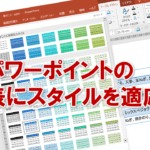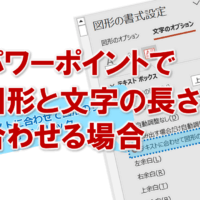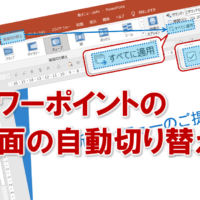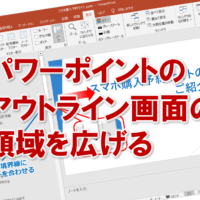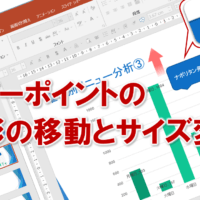パワーポイントの表スタイルのオプションを確認する
パワーポイントのテーブルデザインにある「表スタイルのオプション」を使うと、見出しの行を強調したり、最初の列や最後の列を強調したりして、表の体裁を簡単に変更できます。
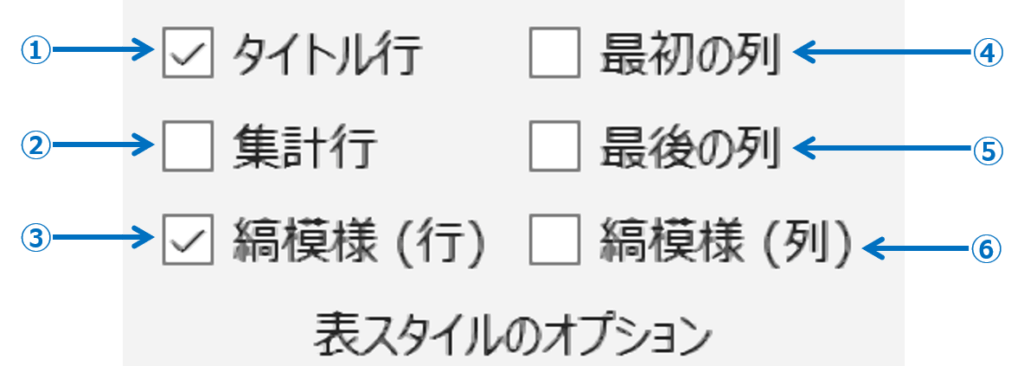
①タイトル行
□にチェックすると、表の最初の行が強調されます。
②集計行
□にチェックすると、表の最後の行が強調されます。
③縞模様(行)
□にチェックすると、行方向の縞模様が設定されます。
④最初の列
□にチェックすると、表の最初の列が強調されます。
⑤最後の列
□にチェックすると、表の最後の列が強調されます。
⑥縞模様(列)
□にチェックすると、列方向の縞模様が設定されます。
上記を踏まえて、作成した表に適応した「表スタイルのオプション」を確認してみましょう。
①表が選択されていることを確認します。
②表ツール の テーブルデザイン タブを選択します。
③表スタイルのオプショングループ の タイトル行 の□にチェックが入っていることを確認します。
※□にチェックを入れたり外したりして、表の体裁の違いを確認しておきましょう。
④表スタイルのオプショングループ の 縞模様(行) の□にチェックが入っていることを確認します。
※□にチェックを入れたり外したりして、表の体裁の違いを確認しておきましょう。
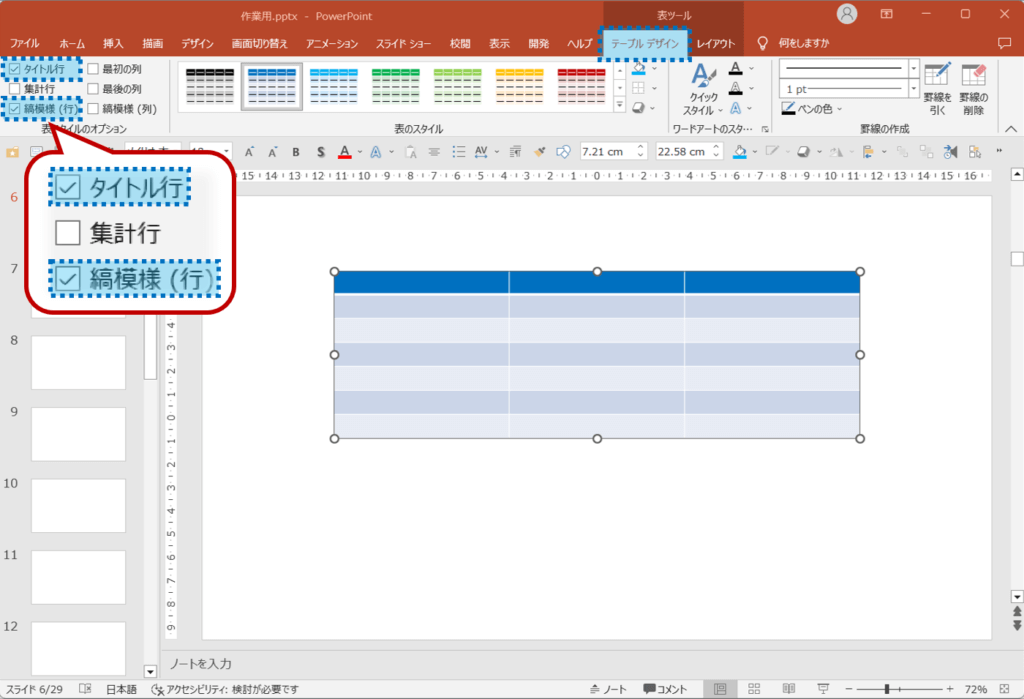
パワーポイントの表スタイルのオプションに関する説明は以上です。
これでアナタもパワーポイントの表スタイルのオプションを理解してくださいね。
■よく読まれている記事はこちらです
- 都道府県別、市区町村別で地図を色分け、色塗りしたい!!
- オブジェクトの大きさや形が勝手に変更されないようにする
- 画像の部分的なぼかしのテクニック
- 「スライドショーの表示モニター」を選択し、プレゼンをスマートに!
- パワーポイントでRGBを確認する方法
-
カテゴリー
- オンラインマニュアル, パワーポイント, 基礎知識 タグ
- PowerPoint, パワーポイント